
NộI Dung
IPhone rất tốt để nghe nhạc khi đi du lịch, nhưng nếu bạn không phải là một fan hâm mộ lớn của iTunes, đây là một số phương pháp để tải nhạc đó vào iPhone mà không cần sử dụng phần mềm Apple.
iTunes không khủng khiếp bằng bất kỳ phương tiện nào, nhưng nếu bạn không thực sự sử dụng nó ngoài việc đưa nhạc vào iPhone, thì bạn không thực sự sử dụng nó hết tiềm năng và bạn cũng có thể tìm một phương pháp khác có thể làm một công việc tốt hơn
Ngoài ra, nếu bạn muốn tổ chức âm nhạc của mình theo một cách nhất định, bạn có thể tránh iTunes để nó không làm hỏng phương thức tổ chức của bạn cho tất cả âm nhạc của bạn.
Có một số phương pháp bạn có thể sử dụng để tải nhạc vào iPhone mà không cần sử dụng iTunes, một số phương pháp mất nhiều thời gian hơn, trong khi các phương pháp khác liên quan đến việc sử dụng phần mềm của bên thứ ba để tải lên thư viện nhạc của bạn và phát nhạc từ đó.

Dưới đây, cách thức chuyển nhạc sang iPhone mà không cần sử dụng iTunes.
Sử dụng dịch vụ lưu trữ đám mây
Có lẽ cách dễ nhất để đưa nhạc vào iPhone mà không cần sử dụng iTunes là sử dụng Dropbox, Google Drive hoặc dịch vụ lưu trữ đám mây khác. Tuy nhiên, nó cũng là một phương pháp mất nhiều thời gian nhất.
Phương pháp này yêu cầu bạn phải có ứng dụng dịch vụ lưu trữ đám mây trên iPhone, vì vậy nếu bạn sử dụng Dropbox, hãy nhớ tải xuống và cài đặt ứng dụng Dropbox từ iTunes App Store. Hơn nữa, bạn có thể tải xuống và cài đặt ứng dụng máy tính để bàn trên máy tính của bạn. Nếu không, bạn sẽ sử dụng giao diện web.
Để sử dụng có thể lưu trữ để chuyển nhạc sang iPhone của bạn, chỉ cần sao chép và dán các tệp nhạc vào thư mục Dropbox của bạn. Tùy thuộc vào lượng nhạc bạn chuyển và tốc độ kết nối internet của bạn, âm nhạc có thể mất vài phút đến vài giờ để đồng bộ hóa với Dropbox.

Sau khi được đồng bộ hóa, bạn sẽ có thể truy cập các tệp nhạc trong ứng dụng Dropbox trên iPhone và ứng dụng này có trình phát nhạc tích hợp trong đó bạn có thể phát bất kỳ bài hát nào ngay từ ứng dụng Dropbox. Bạn thậm chí có thể đóng ứng dụng và chơi xung quanh trong các ứng dụng khác trong khi nhạc vẫn phát.
Tuy nhiên, nhược điểm duy nhất khi sử dụng ứng dụng lưu trữ đám mây là các tính năng là barebones so với các ứng dụng âm nhạc chuyên dụng khác và bạn sẽ cần kết nối internet để phát nhạc, vì nó được lưu trữ trên đám mây.
Sử dụng phần mềm của bên thứ ba
Thật không may, có một phương pháp dễ dàng để tải nhạc vào iPhone của bạn và nghe nó thông qua ứng dụng Âm nhạc tích hợp. iTunes là phương pháp dễ nhất cho việc này, nhưng nếu bạn vẫn muốn các tính năng của trình phát nhạc rắn trên iPhone, ứng dụng Google Play Music cho phép bạn tải thư viện nhạc của mình lên dịch vụ và nghe trên iPhone.
Để tải thư viện nhạc của bạn lên Google Play Music, trước tiên bạn cần tải xuống Trình quản lý nhạc vào máy tính của mình. Phần mềm này sẽ cho phép bạn tải nhạc của riêng mình lên tài khoản Google Play Music và sau đó nghe nó trên iPhone thông qua ứng dụng Google Play Music.
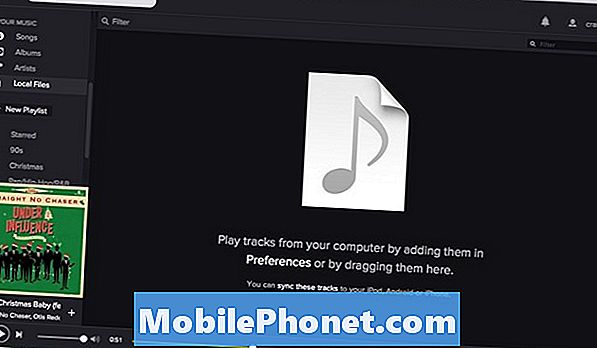
Spotify cũng cho phép bạn làm điều này, nhưng lợi ích ở đây là bạn không cần một phần mềm riêng để tải nhạc lên. Bằng cách tải xuống và cài đặt ứng dụng Spotify trên máy tính, bạn có thể nhấp vào Tệp cục bộ trong thanh bên và kéo các bài hát vào ứng dụng rồi đồng bộ hóa chúng với ứng dụng Spotify trên iPhone của bạn.
Ngoài ra, iTunes là cách dễ nhất để đồng bộ nhạc với iPhone của bạn. Ngay cả khi bạn không sử dụng iTunes, bạn chỉ cần sử dụng nó để nhập nhạc của mình và sau đó đồng bộ hóa với iPhone. Nó không lý tưởng nếu bạn không thích iTunes như iTunes, nhưng nếu bạn thích ứng dụng Âm nhạc tích hợp iOS iOS để phát tất cả nhạc của mình, iTunes là cách dễ nhất để đồng bộ nhạc với iPhone.


